6 лучших исправлений для напоминаний на основе местоположения, не работающих на iPhone
Настройка напоминаний на основе местоположения — одна из многих интересных вещей, которые вы можете делать с помощью приложения Apple Reminders. Эти напоминания запускаются в зависимости от вашего присутствия в определенной области; или когда вы прибываете или покидаете указанное место напоминания. Как бы круто это ни звучало, некоторые пользователи не получают уведомлений о своих напоминаниях на основе местоположения. Если это описывает вашу ситуацию, обратитесь к решениям в этой статье.

Программы для Windows, мобильные приложения, игры - ВСЁ БЕСПЛАТНО, в нашем закрытом телеграмм канале - Подписывайтесь:)
Приложение «Напоминания» получает информацию о местоположении из Apple Maps. Поэтому убедитесь, что ваши адреса правильно настроены в Apple Maps. Кроме того, убедитесь, что «Не беспокоить» и «Не беспокоить во время вождения‘ оба отключены на вашем iPhone. В противном случае вы можете не получать напоминания, особенно если вы едете или вас везут к месту напоминания.
Ознакомьтесь с другими решениями по устранению неполадок, которые могут помочь решить проблемы с напоминаниями на основе местоположения на вашем iPhone.
1. Настройте разрешения местоположения
Как вы можете догадаться, наиболее важной предпосылкой для использования напоминаний на основе местоположения является включение служб определения местоположения для приложения «Напоминания». Зайдите в настройки служб определения местоположения вашего iPhone и проверьте, есть ли у приложения разрешение на получение информации о местоположении.
Шаг 1: Запустите приложение «Настройки iPhone» и выберите «Конфиденциальность».
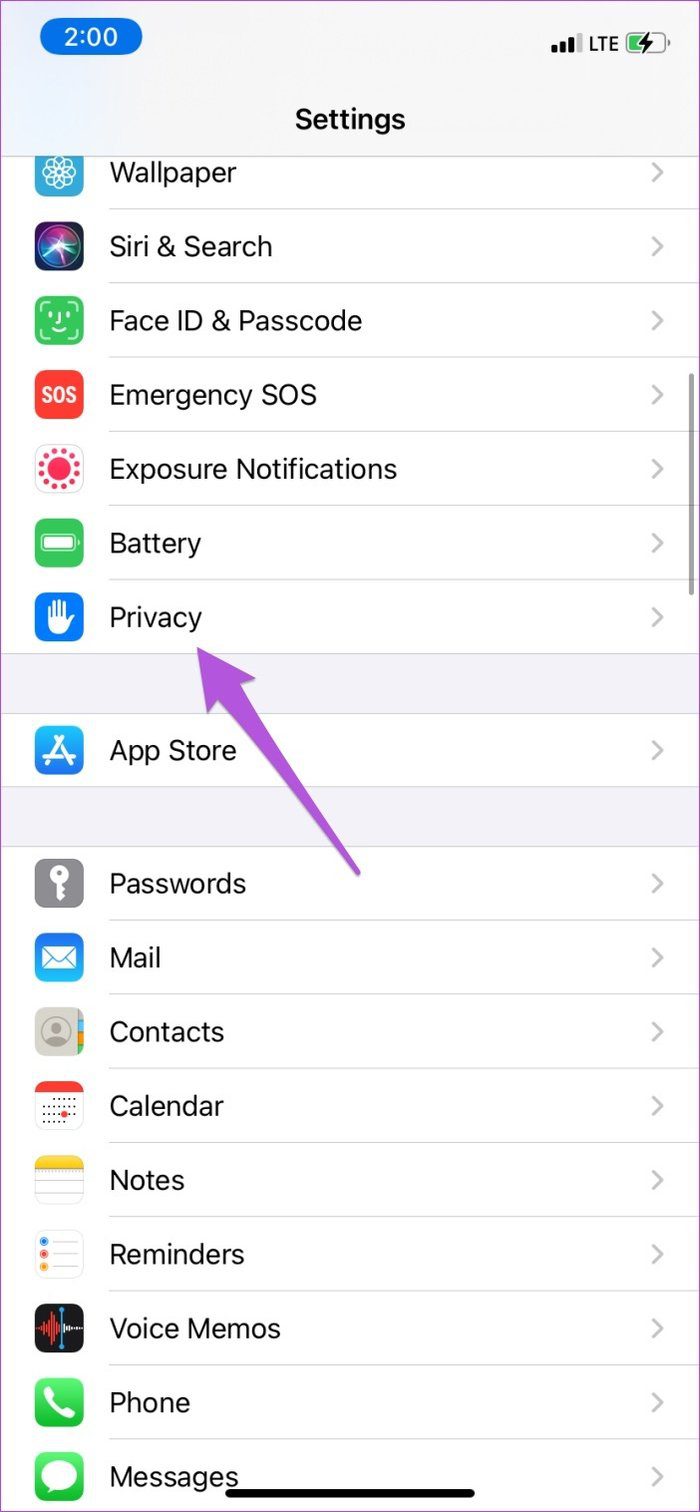
Шаг 2: Нажмите «Службы геолокации».
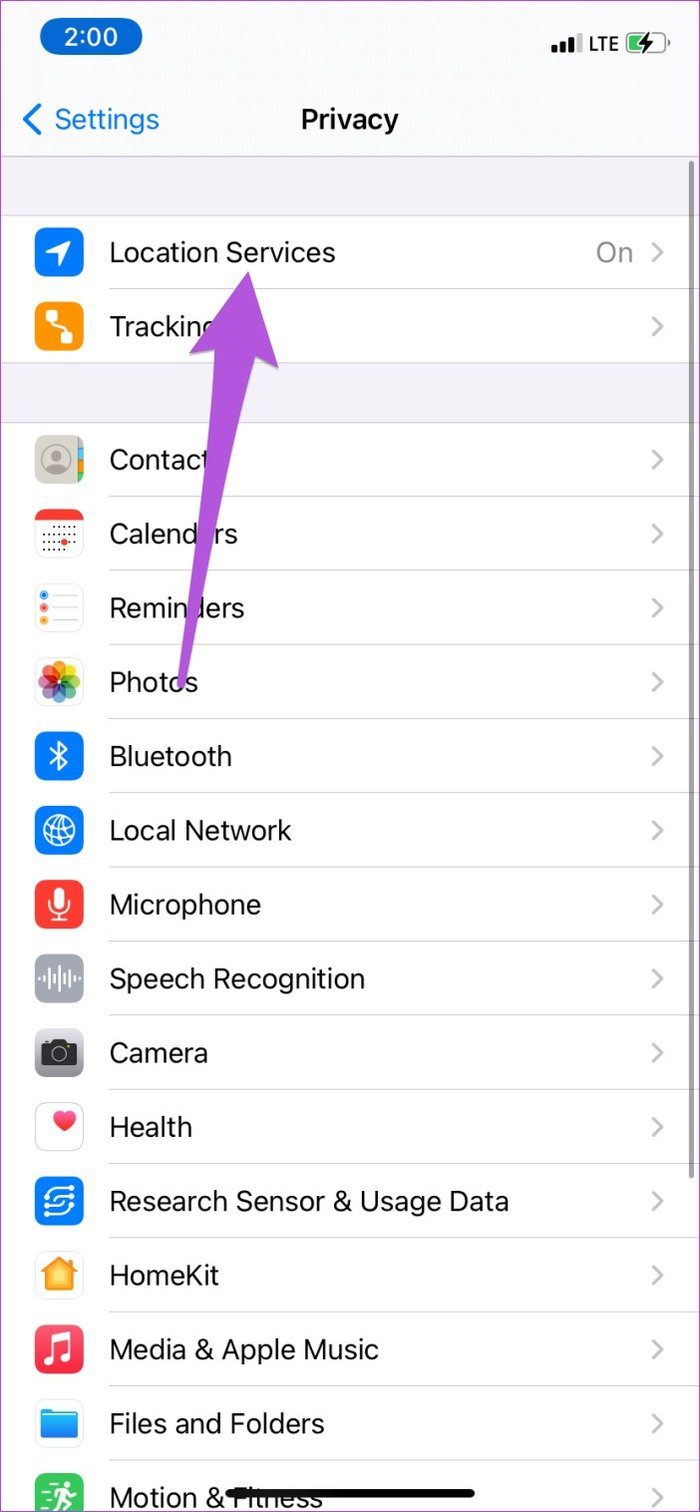
Шаг 3. Прокрутите список приложений и выберите «Напоминания».

Шаг 4: В разделе «Разрешить доступ к местоположению» убедитесь, что выбран вариант «При использовании приложения».
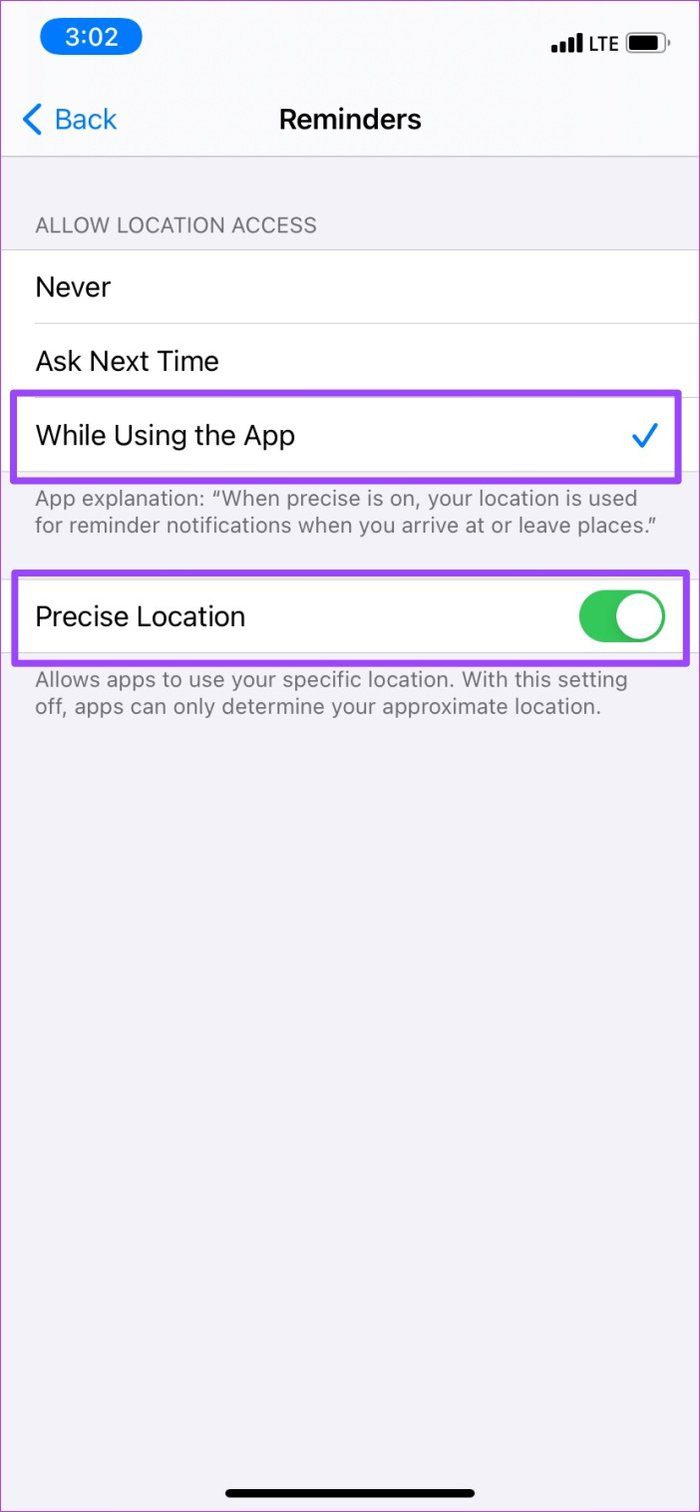
Кроме того, убедитесь, что точное местоположение включено. Это может помочь повысить точность напоминаний о местоположении.
Шаг 5: Вернитесь в меню «Службы геолокации» (см. шаг № 2) и выберите «Системные службы».
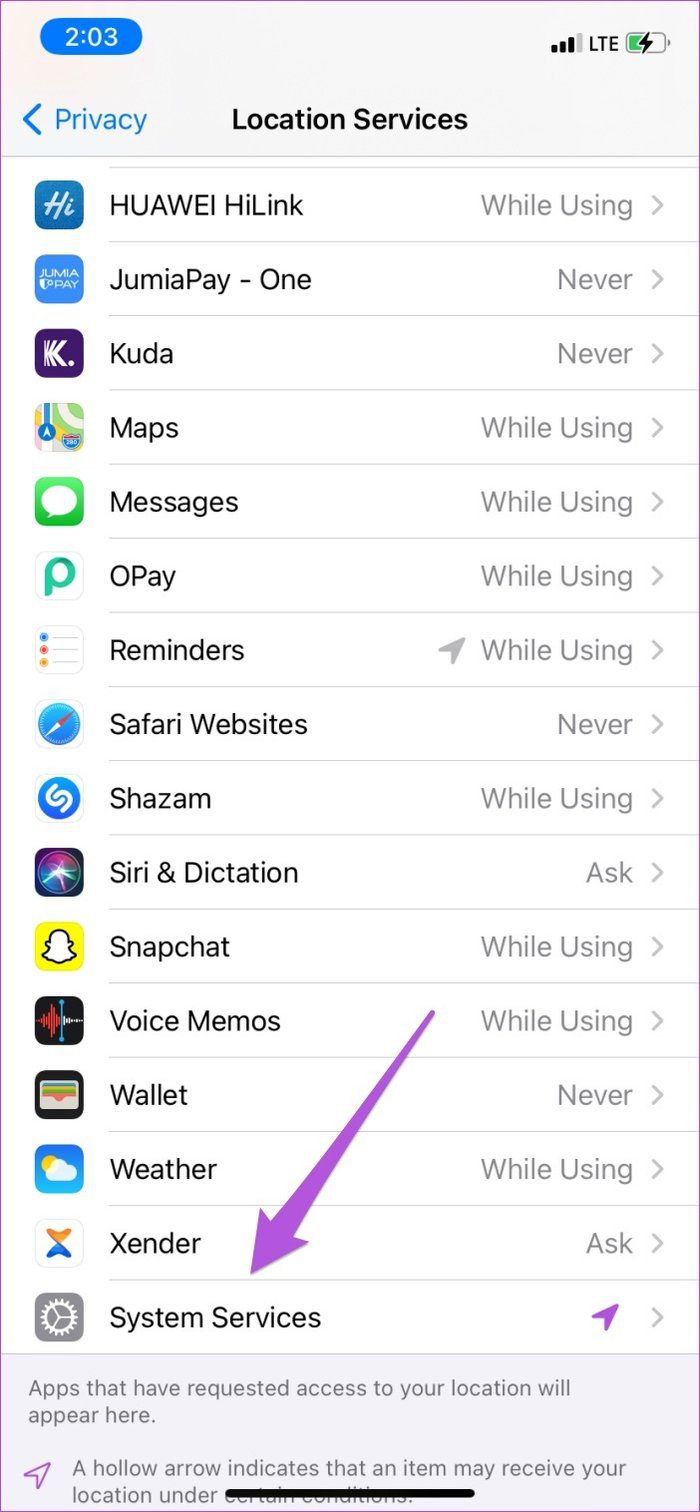
Шаг 6. Убедитесь, что Оповещения на основе местоположения включены.

Включение параметра «Оповещения на основе местоположения» решило проблему для некоторых затронутых Пользователи iPhone, которые не могли использовать напоминания на основе местоположения. Следуйте приведенным выше инструкциям и проверьте, работает ли это волшебство и для вас.
2. Держите напоминания открытыми
Из приведенных выше настроек разрешения местоположения видно, что iOS будет предоставлять доступ к местоположению для напоминаний только тогда, когда приложение используется. Это может привести к тому, что напоминания на основе местоположения не будут работать, когда вы закроете приложение «Напоминания».
Поэтому мы рекомендуем оставить приложение «Напоминания» открытым и проверить, помогает ли это решить проблему. Установите напоминание на основе местоположения и оставьте приложение работать в фоновом режиме.
3. Держите Wi-Fi или сотовые данные включенными

Хотя службы определения местоположения являются единственным требованием для использования напоминаний на основе местоположения, у вас должен быть включен либо Wi-Fi, либо сотовые данные. Так как Apple объясняет этоваш iPhone может использовать Wi-Fi или сотовые данные для определения вашего местоположения, если сигналы от спутников GPS блокируются стенами, башнями и другими препятствиями.
Если напоминания на основе местоположения не работают в определенном месте, вам следует проверить, подключен ли ваш iPhone к Интернету через мобильные данные или Wi-Fi.
3. Включите iCloud Sync для напоминаний
Чтобы получить наилучшие впечатления от напоминаний на основе местоположения, убедитесь, что приложение «Напоминания» настроено на синхронизацию данных с вашей учетной записью iCloud. Таким образом, вы также будете получать уведомления о напоминаниях на основе местоположения на других активных устройствах, подключенных к вашему Apple ID.
Шаг 1: Перейдите в «Настройки» и нажмите на имя своей учетной записи Apple ID.
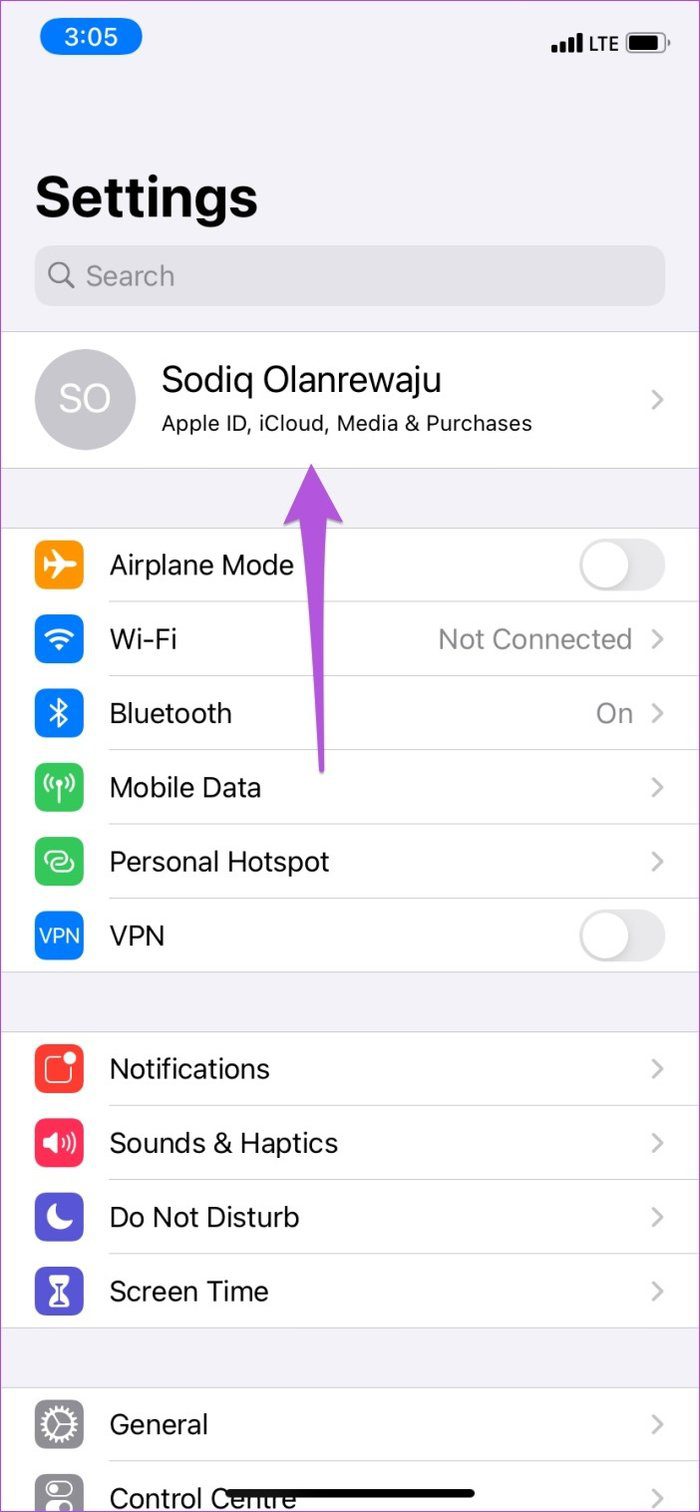
Шаг 2: Далее выберите iCloud.
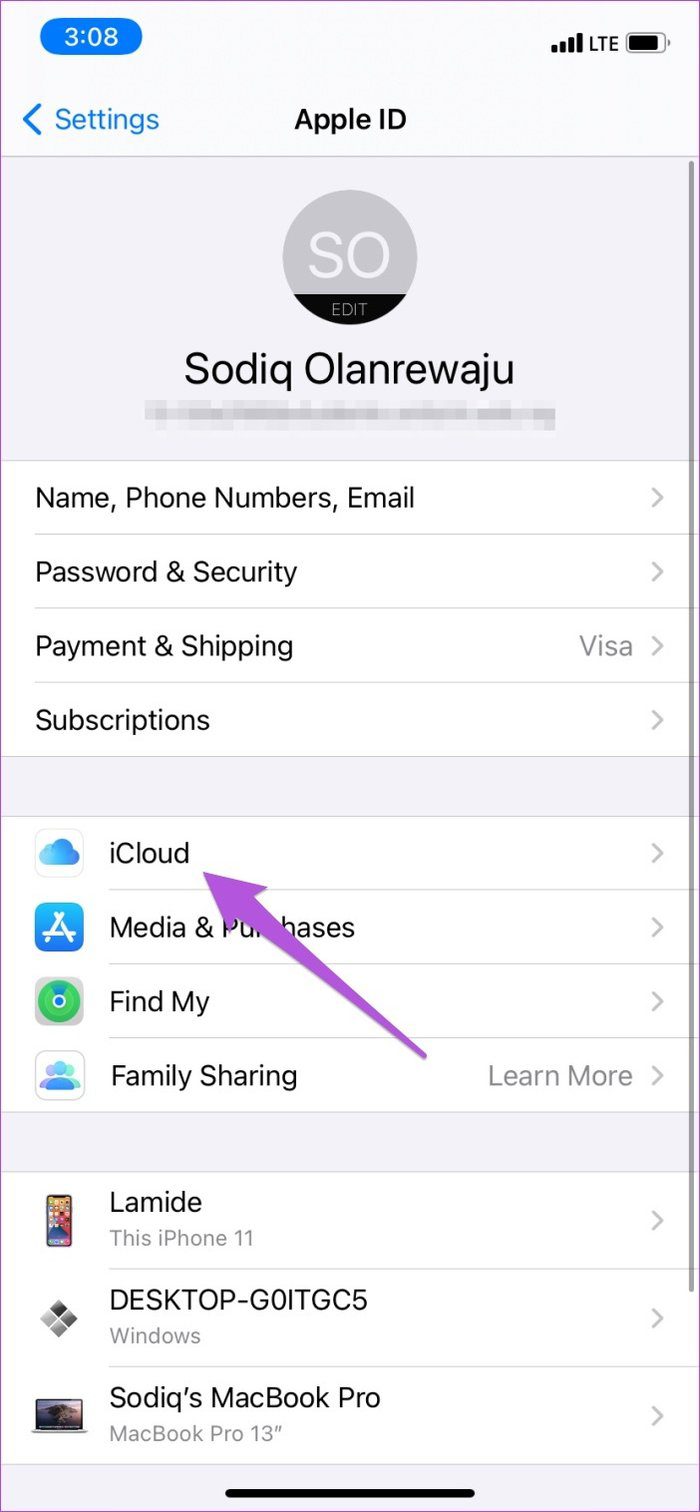
Шаг 3. Включите доступ к iCloud для напоминаний.
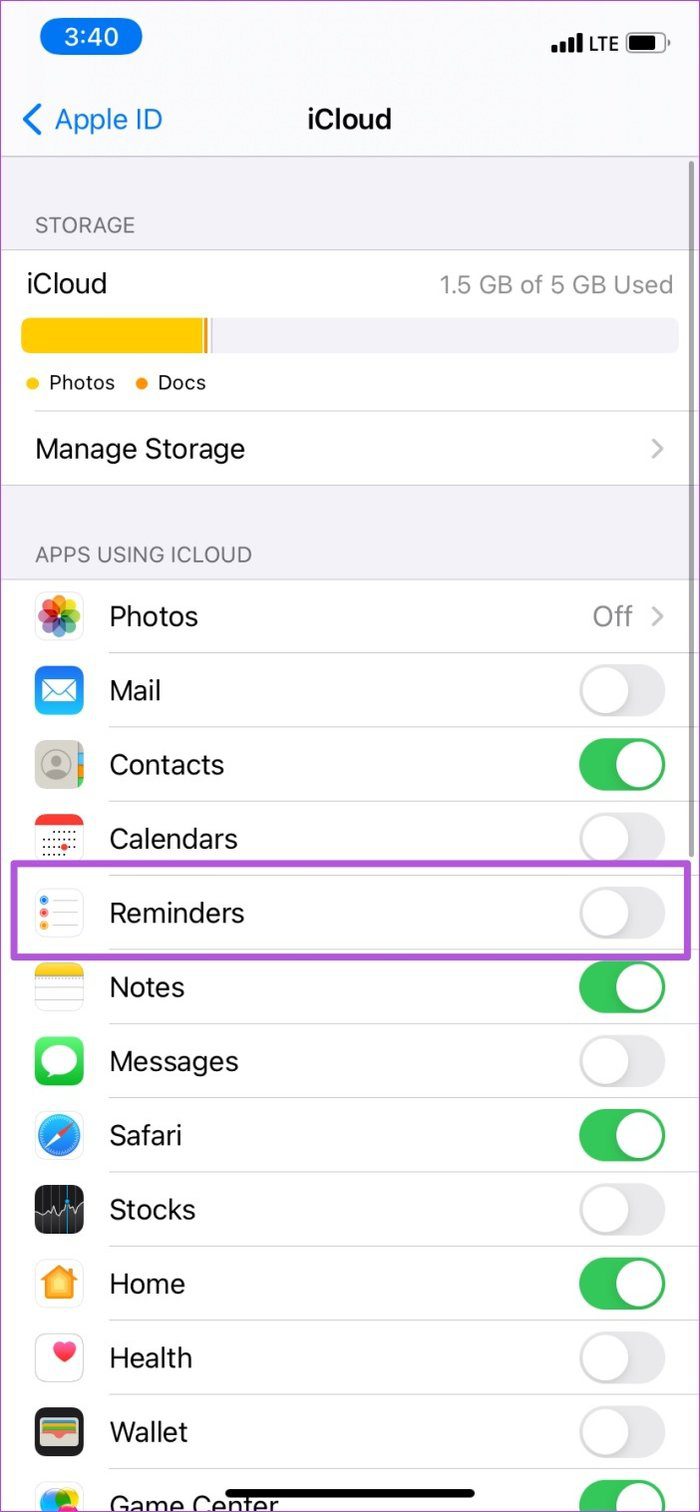
4. Проверьте настройки даты и времени
Точность напоминаний на основе местоположения и других служб, зависящих от GPS, также сильно зависит от правильности настроек даты, времени и часового пояса вашего iPhone. Вы должны проверить, настроили ли вы их для автоматического обновления.
Шаг 1: Запустите приложение «Настройки iPhone» и выберите «Основные».
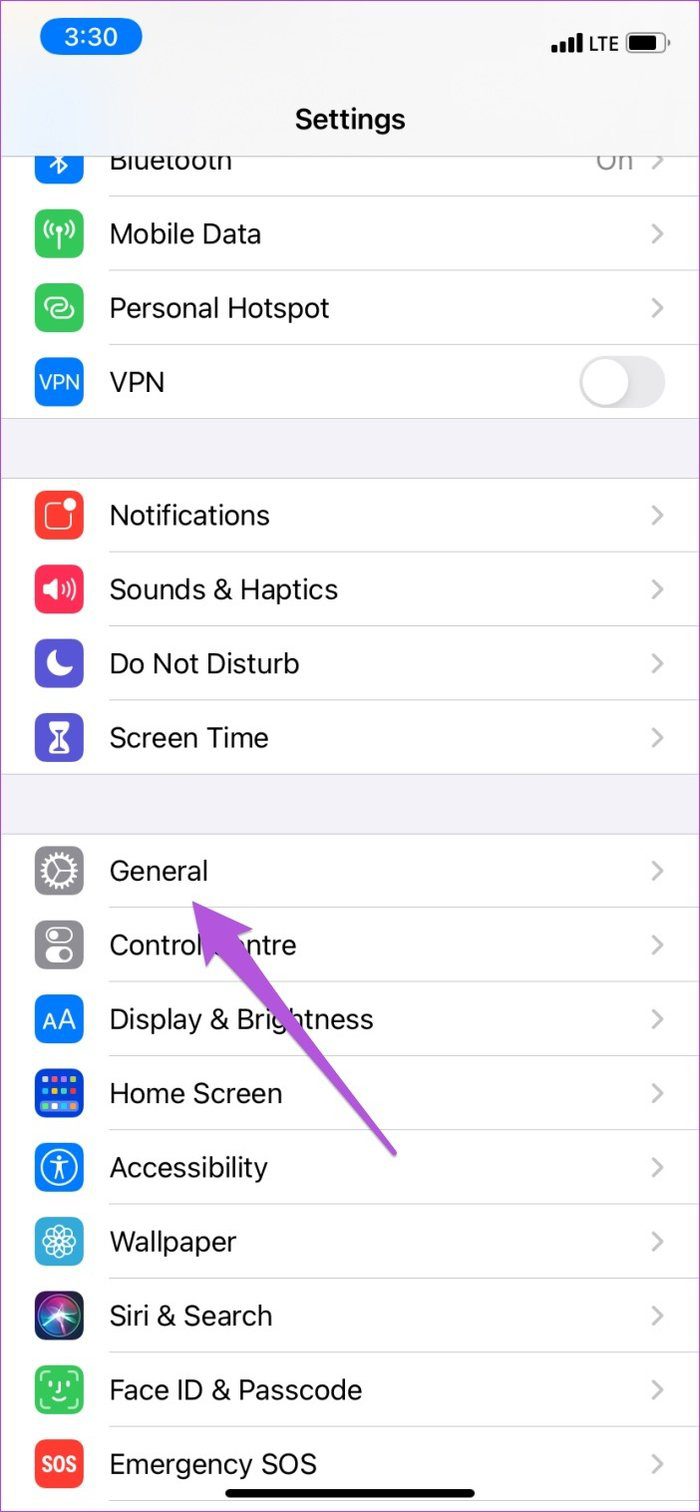
Шаг 2: Выберите «Дата и время».

Шаг 3: Включите параметр «Установить автоматически».
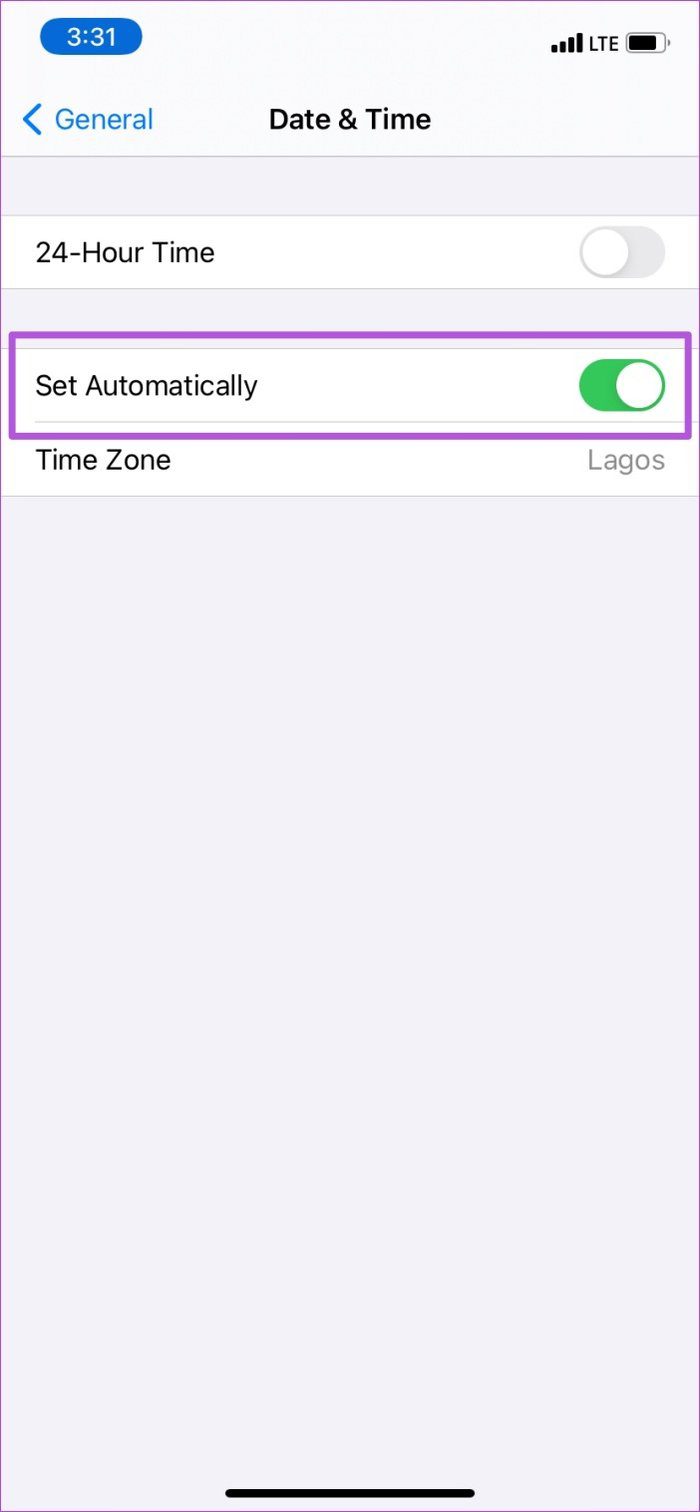
5. Сбросить настройки местоположения и конфиденциальности
Если напоминания на основе местоположения по-прежнему не срабатывают в заданных местах, вам следует сбросить настройки местоположения вашего iPhone. Но прежде чем сделать это, попробуйте перезагрузить iPhone и посмотрите, поможет ли это. В противном случае выполните следующие действия, чтобы восстановить настройки местоположения и конфиденциальности по умолчанию.
Шаг 1: Перейдите в «Настройки» и выберите «Основные».
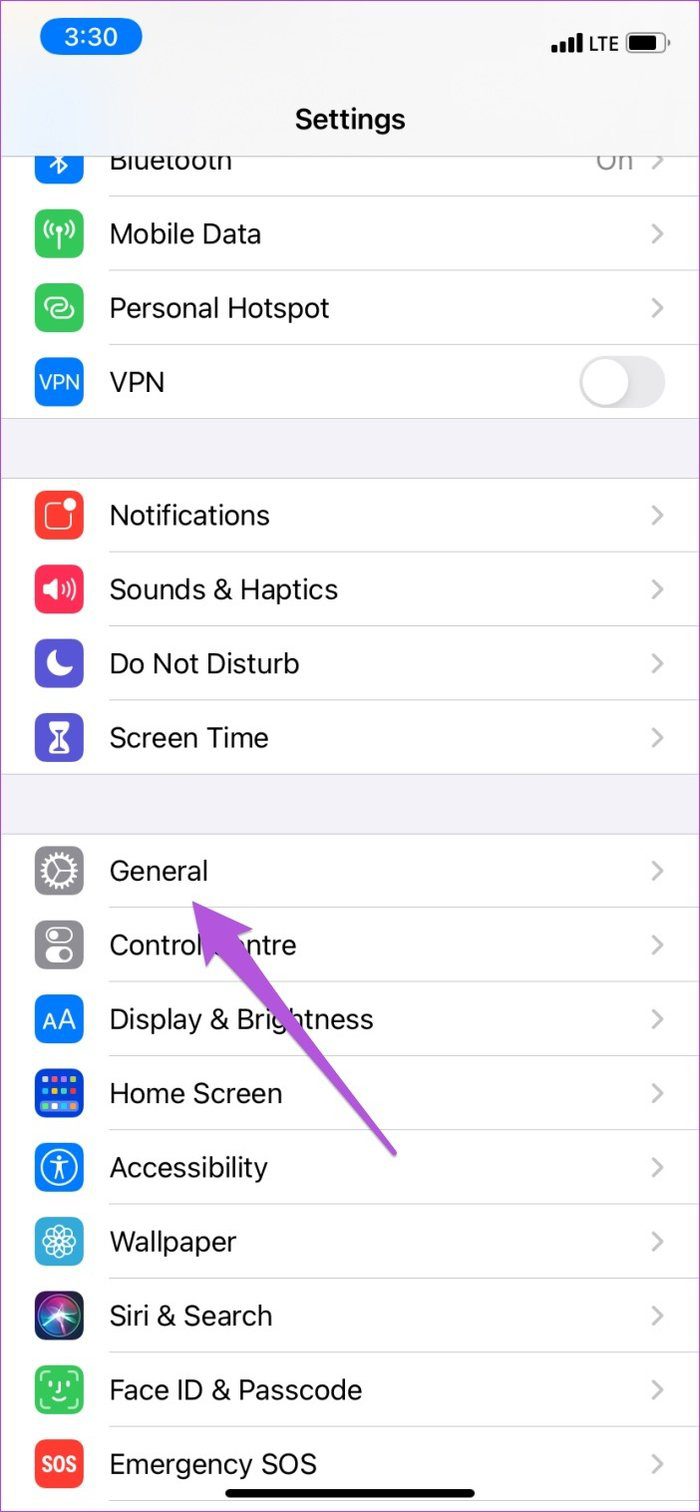
Шаг 2: прокрутите страницу вниз и выберите «Сброс».

Шаг 3. Затем нажмите «Сбросить местоположение и конфиденциальность».
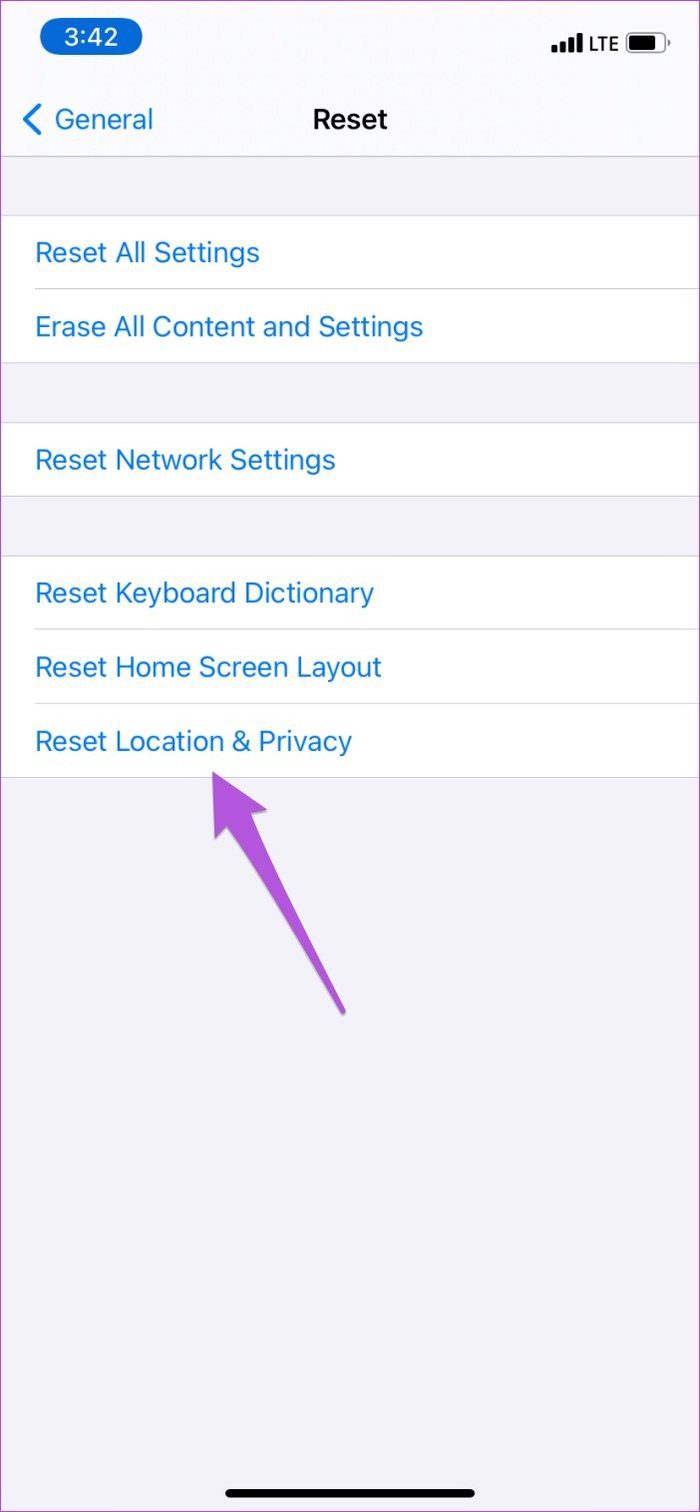
Шаг 4: Введите пароль вашего iPhone и нажмите «Сбросить настройки» в ответ на запрос, чтобы продолжить.
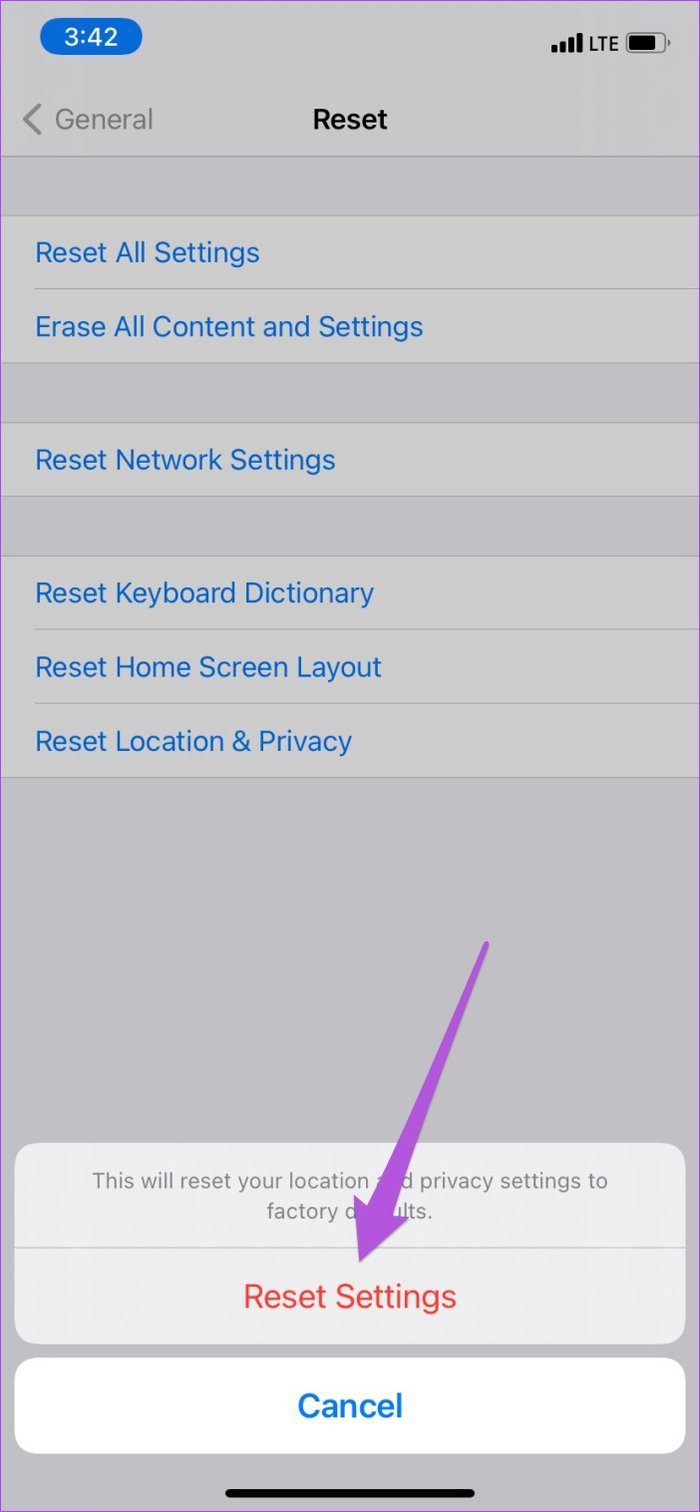
Примечание. Сброс настроек «Местоположение и конфиденциальность» удалит весь предыдущий доступ к местоположению для всех приложений и служб.
Запустите напоминания и убедитесь, что вы нажимаете «Разрешить при использовании приложения», когда приложение запрашивает разрешение на использование местоположения вашего iPhone. Аналогичным образом убедитесь, что для параметра «Точное местоположение» установлено значение «Вкл.».
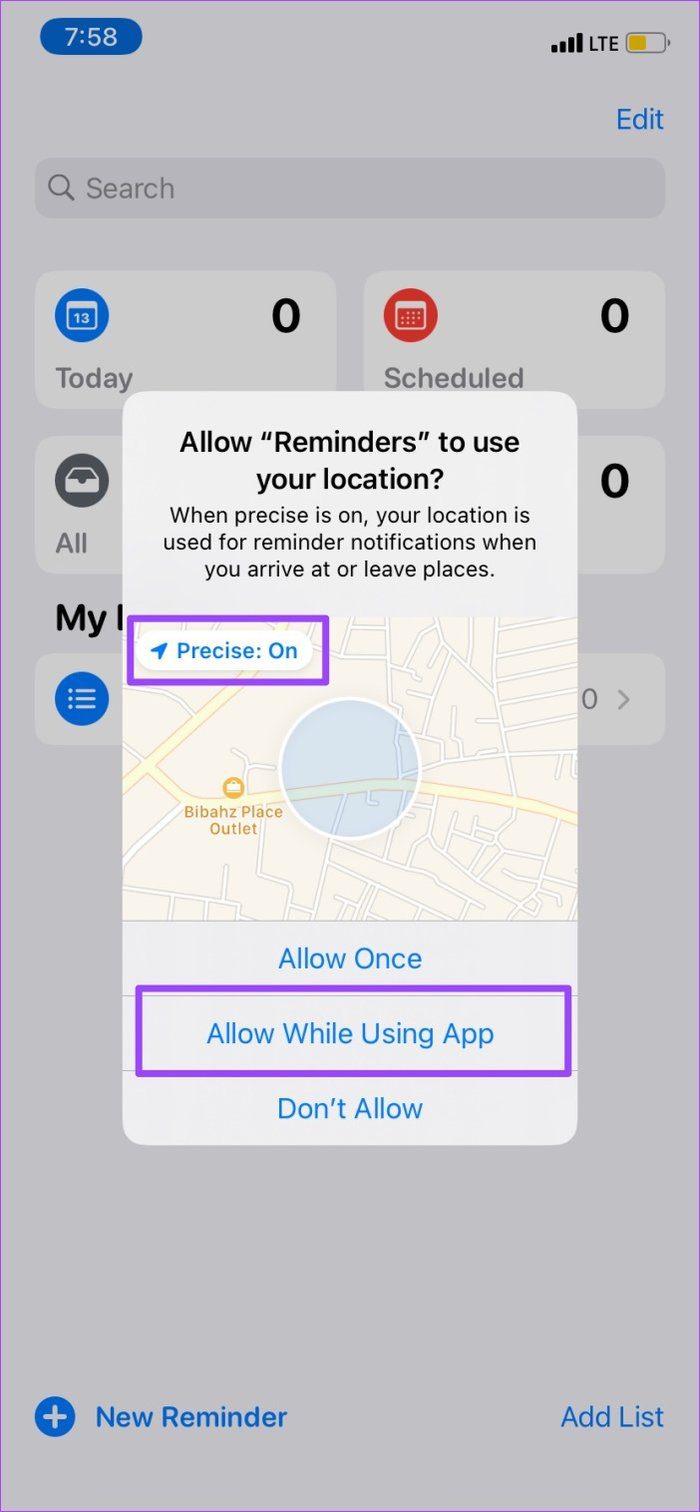
6. Обновите iOS
Наконец, вы редко будете сталкиваться с такими проблемами, если на вашем iPhone установлена последняя версия iOS. Перейдите в «Настройки» > «Основные» > «Обновление ПО» и проверьте, доступно ли какое-либо обновление для вашего iPhone. Если это не временная ошибка, это не должно быть проблемой.
Восстановить напоминания на основе местоположения
Надеюсь, с помощью этих решений вы сможете снова заставить работать напоминания о местоположении. Если проблема не устранена, сбросьте настройки iPhone и повторите попытку.
Далее: Apple Reminders — мощное приложение, но оно все еще не соответствует требованиям крупных компаний. Прочтите сообщение ниже, чтобы увидеть пять лучших альтернатив Apple Reminders, которые стоит попробовать.
Программы для Windows, мобильные приложения, игры - ВСЁ БЕСПЛАТНО, в нашем закрытом телеграмм канале - Подписывайтесь:)


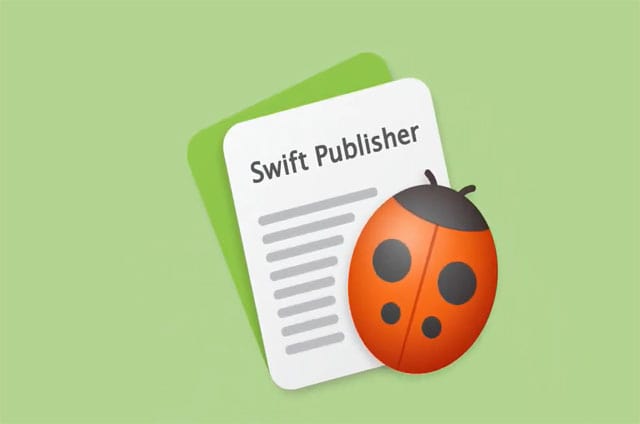


![Как отформатировать SD-карту на Mac [Step By Step]](https://tonv.ru/wp-content/uploads/2023/01/format-sd-card-768x384.jpg)
